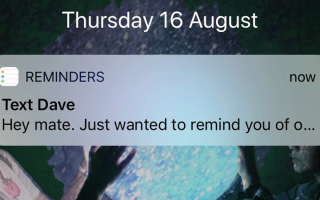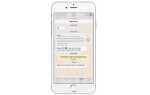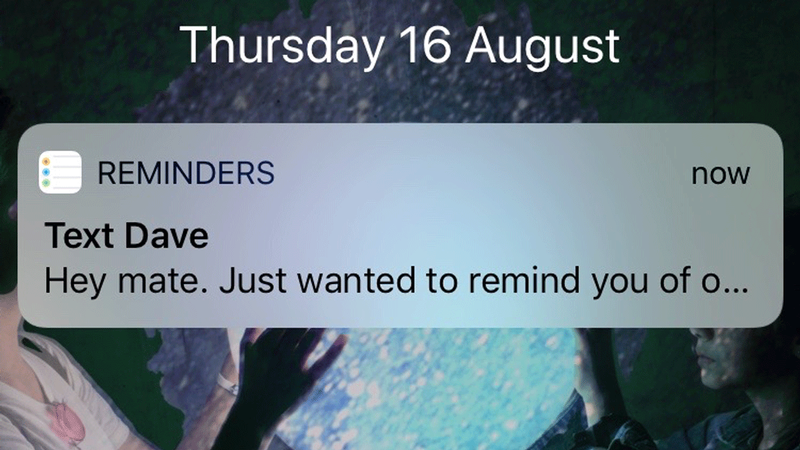
Способность создавать сообщения, которые затем автоматически отправляются в любое время по вашему выбору, может быть очень полезной. Хотя в почтовых приложениях, таких как Spark, это относительно просто, однако делать это с текстами может быть проблематично. В этой статье мы покажем вам несколько способов сделать планирование текста на iPhone немного более достижимым.
Тексты могут быть запланированы?
И да и нет. Есть некоторые доступные сервисы, такие как Запланированное приложение, которое будет составлять расписание текстов, но с некоторыми оговорками.
Во-первых, приложение использует сервис для выполнения задачи, что означает, что ваше сообщение приходит с другого номера, если вы живете в США, Канаде, Бельгии или Чехии. Получатели получат текст, но не будут знать, кто его отправил, если вы не забудете поставить свою подпись внизу.
Кроме того, существует тот факт, что для использования функции автоматической отправки текстов вам необходимо использовать как минимум Премиум-план, который стоит £ 1,79 / $ 1,99 в месяц.
На бесплатном уровне вы можете настроить сообщения для отправки в определенное время, а затем по расписанию предложит вам сделать это, когда наступит этот момент.
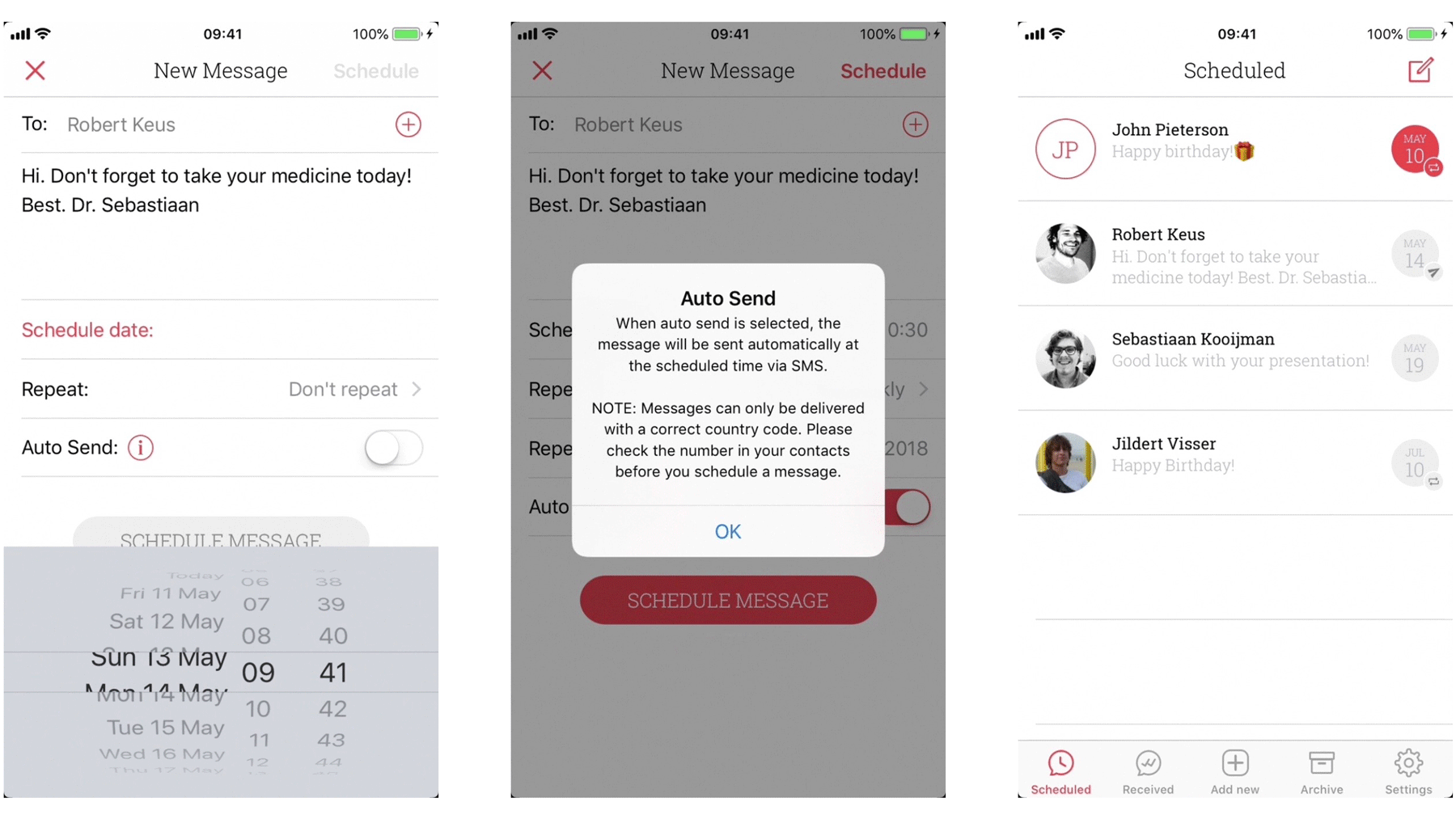
Это может быть весьма полезно, но если вы хотите использовать существующее приложение «Напоминания» на своем iPhone, вы можете достичь большей части этого, не устанавливая никакого дополнительного программного обеспечения.
Использование напоминаний для планирования текстов
Хотя напоминания на самом деле не могут отправлять тексты, это может быть хорошим способом написать заранее, а затем попросить вас отправить его в нужное время.
Для этого откройте напоминания и коснитесь значка + в правом верхнем углу экрана. Выберите «Напоминание» в появившемся окне параметров, и вы попадете на страницу, где вы можете создать свое сообщение.
В пустом поле вверху введите «Текст Дэйв» (очевидно, вставляя имя того, с кем вы хотите связаться). Затем нажмите «Напомнить мне на день», выберите «Будильник», затем введите время и дату, когда вы хотите отправить сообщение.
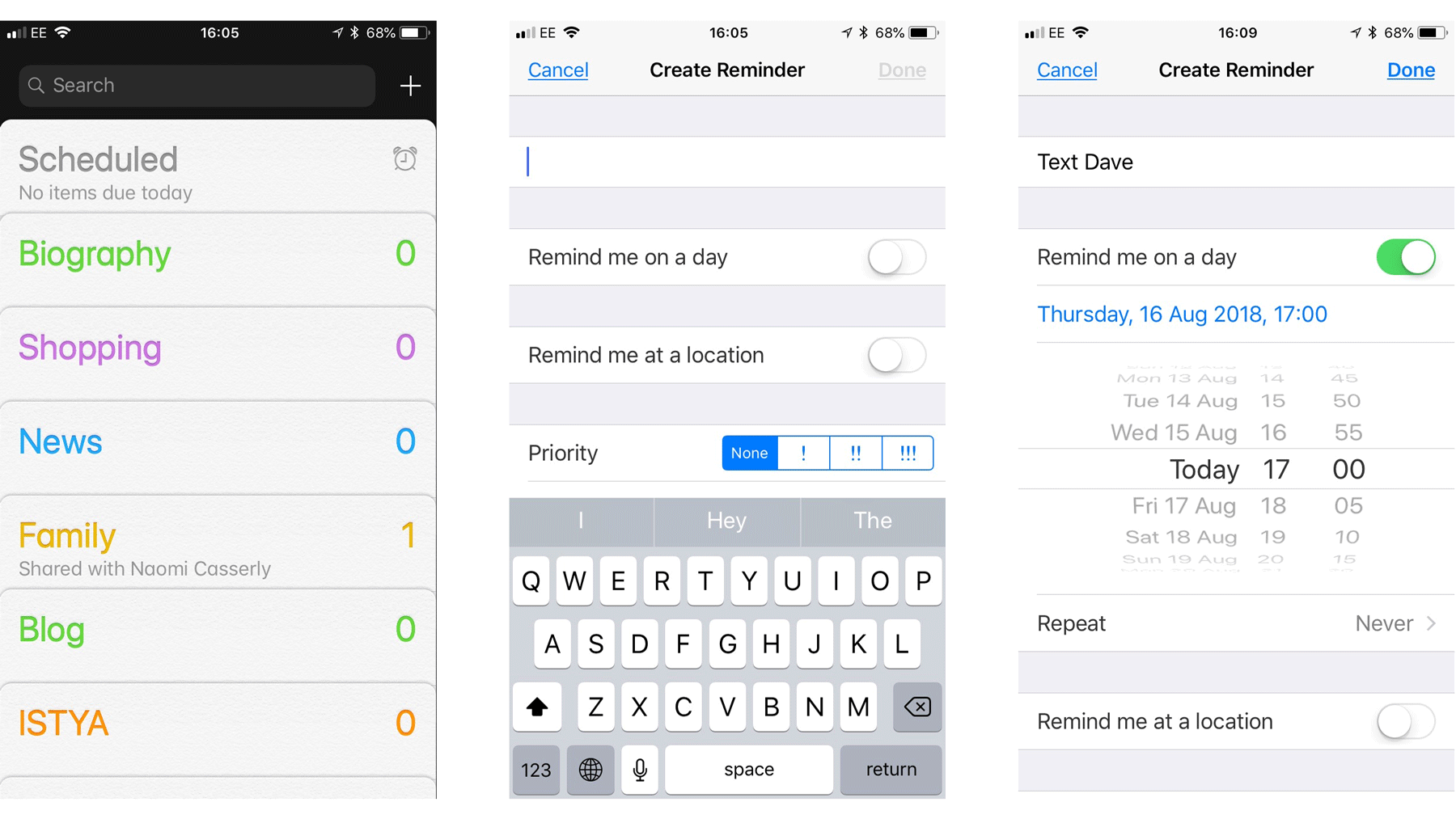
По завершении прокрутите вниз до области «Заметки» внизу страницы, нажмите и удерживайте ее, пока не сможете ввести текст. Теперь введите сообщение, которое вы хотите отправить. Как только вы закончите, нажмите Готово.
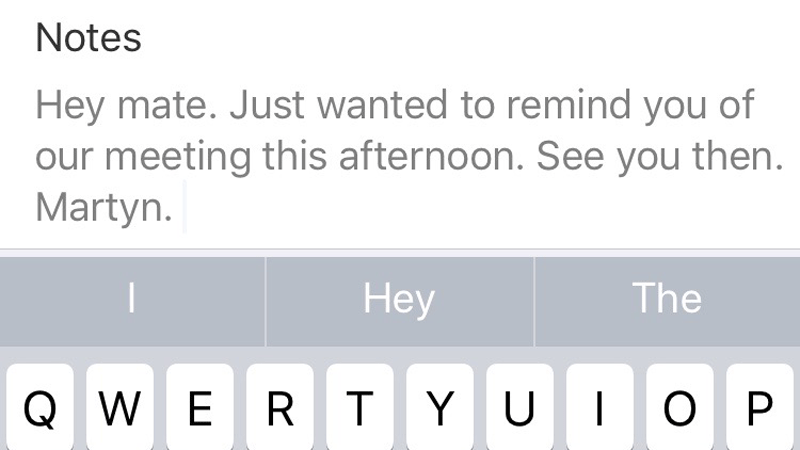
Когда на вашем экране появится напоминание, предупреждающее вас о том, что вам нужно написать текст, дважды нажмите на него, чтобы открыть сообщение, нажмите его еще раз, чтобы появился значок информации (кружок с «i» внутри), нажмите, затем прокрутите вниз до раздела «Примечания».
Здесь нажмите и удерживайте текст, пока не появится контекстное меню. Выберите «Выбрать все», затем «Копировать».
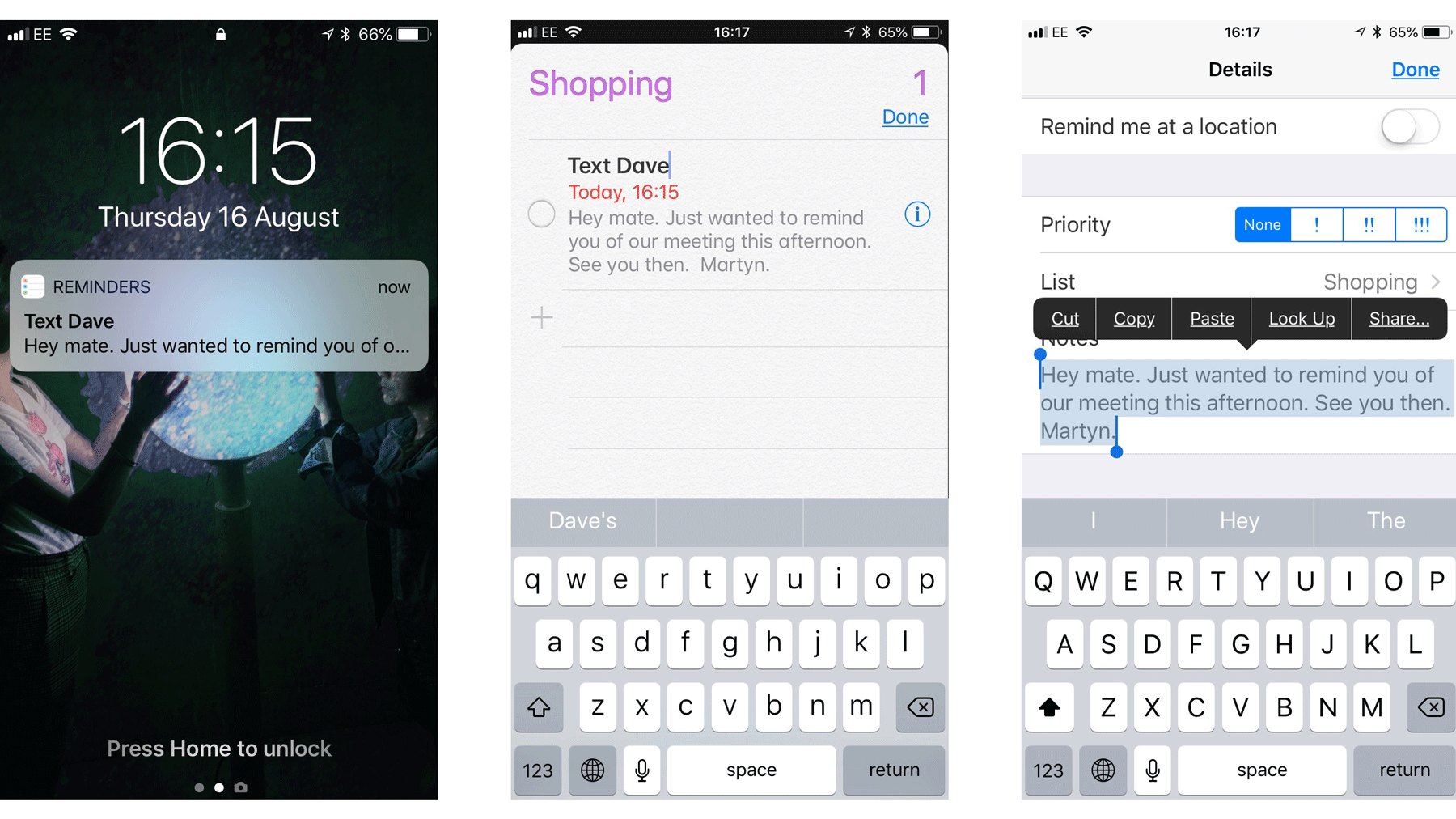
Теперь осталось только перейти в приложение «Сообщения», начать новый текст, выбрать получателя, затем нажать и удерживать текстовое поле, пока не появится контекстное меню. Вставьте ваше сообщение, нажмите значок «Отправить» (зеленый кружок с белой стрелкой внутри), и ваш текст будет доставлен в то время, которое вы изначально планировали.
Да, это не так хорошо, как то, что ваш iPhone сделает все за вас, но процесс бесплатный и гарантирует, что вы не забудете.
Для более полезных способов использовать ваше устройство попробуйте прочитать наши советы iPhone Особенность трюков.